Zabbix monitoring network 5: Cấu hình Add Network Device
5. Cấu hình add Network Devices
5.1 Chuẩn bị
SNMP (Simple Network Management Protocol) là một tập hợp các giao thức không chỉ cho phép kiểm tra các thiết bị mạng như router, switch hay server có đang vận hành mà còn hỗ trợ vận hành các thiết bị này một cách tối ưu, ngoài ra SNMP còn cho phép quản lý các thiết bị mạng từ xa. Các bạn có thể tham khảo thêm về SNMP tại đây
Theo mô hình, ta có một network device là Core Switch. Ta sẽ cấu hình để Zabbix Server giám sát network device này. Điều kiện để giám sát Core Switch này là core switch đã được cấu hình routing đầy đủ, ping thông nhau và đã được cấu hình SNMP. Các bạn có thể xem lại mô hình bài lab tại đây.
5.2 Thực hiện
Tại server Zabbix, ta chạy lệnh:
yum install -y net-snmp net-snmp-utils
Sau khi cài đặt hoàn tất, ta kiểm tra kết nối snmp từ server Zabbixitforvn đến Core Switch bằng cách sử dụng lệnh smpwalk:

Hình 5.1: Kiểm tra kết nối snmp tới switch
Trong đó:
-v2c là version của SNMP
Private là community string đã được cấu hình trên coreswitch
10.0.1.2 là địa chỉ IP của Core Switch
Sau khi kiểm tra hoàn tất, ta tiến hành add network device, sử dụng trình duyệt truy cập địa chỉ ip của Zabbix: http://10.0.1.198/zabbix.
Vào mục Configuration, chọn Host, nhấn Create Host
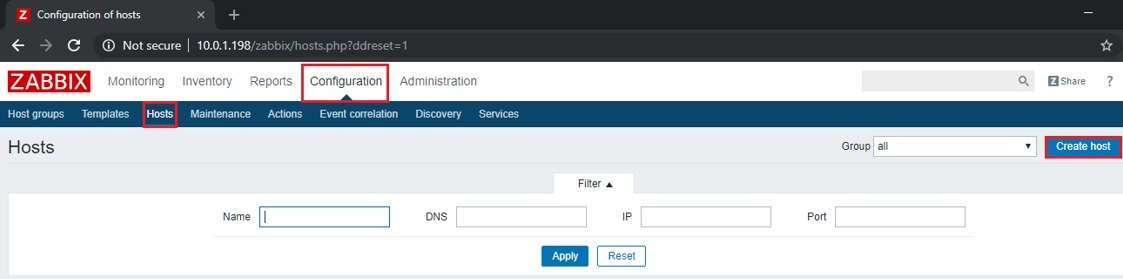
Hình 5.2: Create Host
Tại tab Host, điền các thông số
Hostname: Core Switch
Visible name: Core Switch
Group: Template/Network Devices
IP address: 10.0.1.2
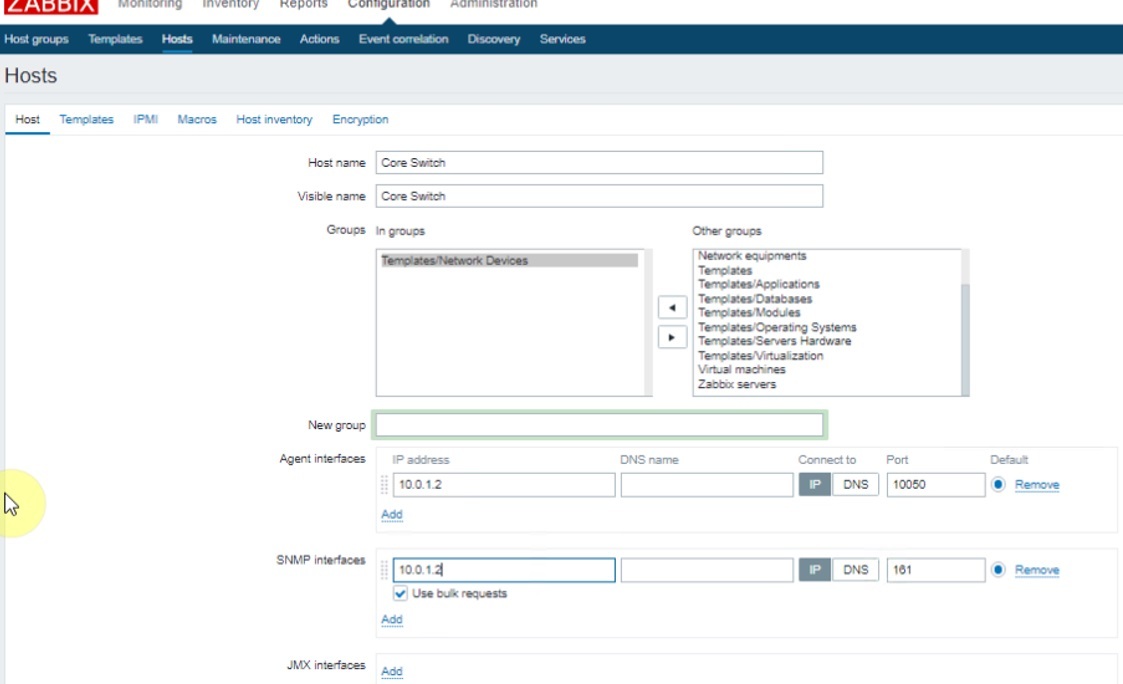
Hình 5.3: Add Network Device
Sang tab Marcos, điền các thông số sau:
Marco: điền {$SNMP_COMMUNITY}
Value: điền community string đã cấu hình trên switch. Trong trường hợp này, ta điền private.
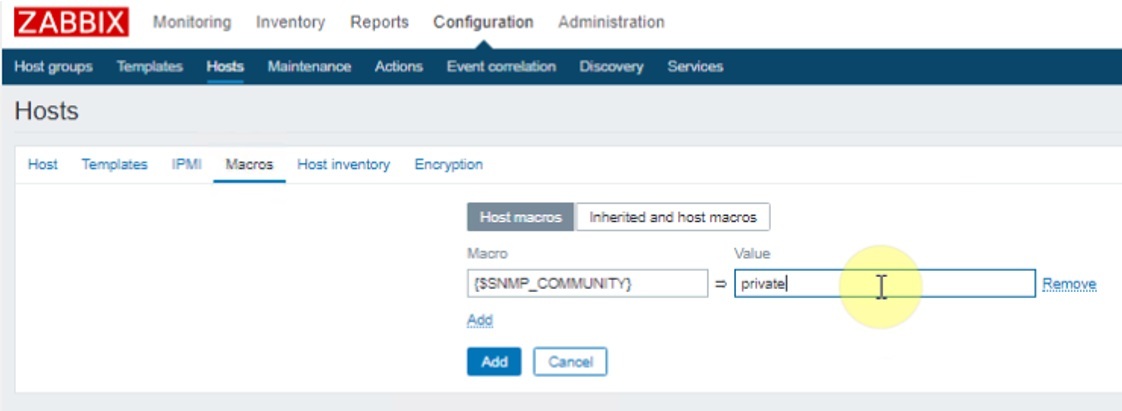
Hình 5.4: Add Communitring
Sang tab Templates, tùy theo loại thiết bị mà ta sẽ add vào cho phù hợp. Ở trường hợp này, Core Switch thuộc này là Mikrotik nên ta sẽ add Template Net Mikrotik SNMPv2.
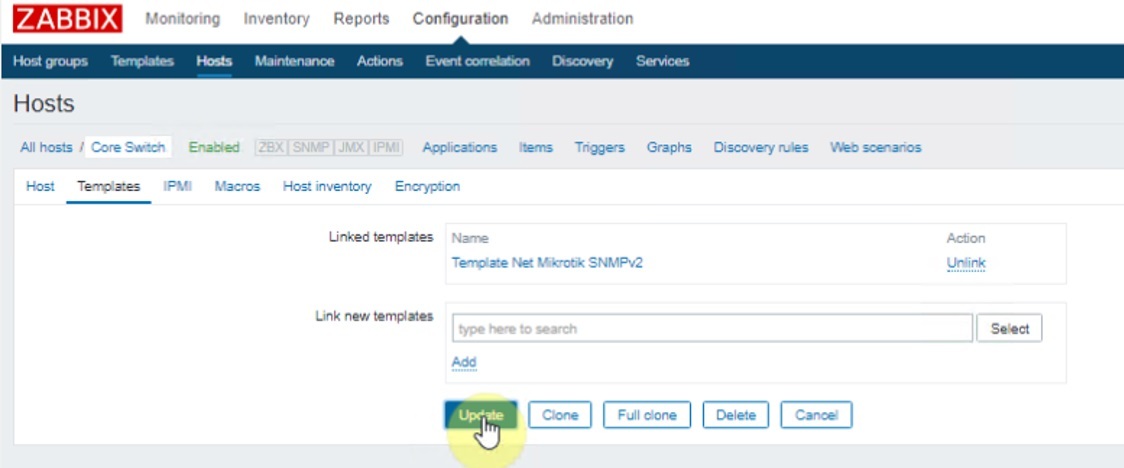
Hình 5.5: Add Template cho Network Device
Sau khi add hoàn tất, tại cửa sổ Host, ta sẽ thấy Core Switch đã được add vào hệ thống.
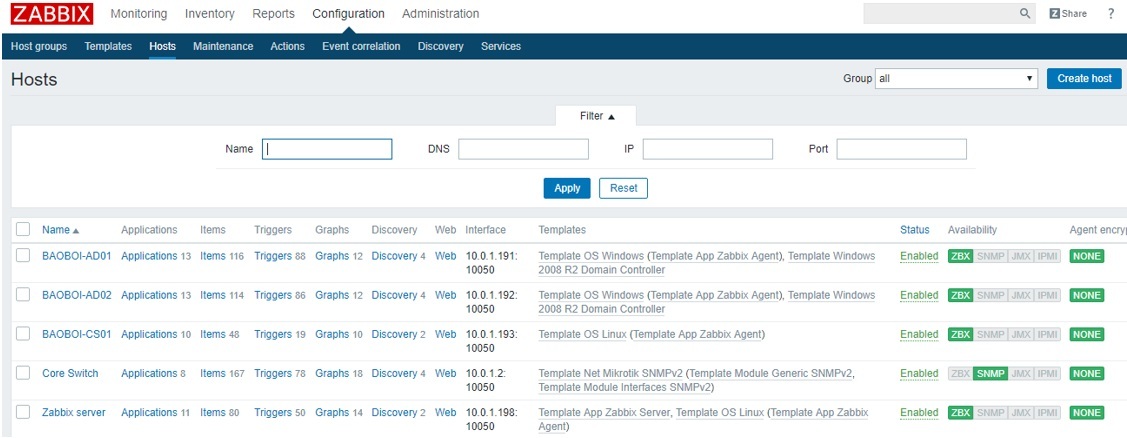
Hình 5.6: Giao diện của sổ Host sau khi add Network Devices
